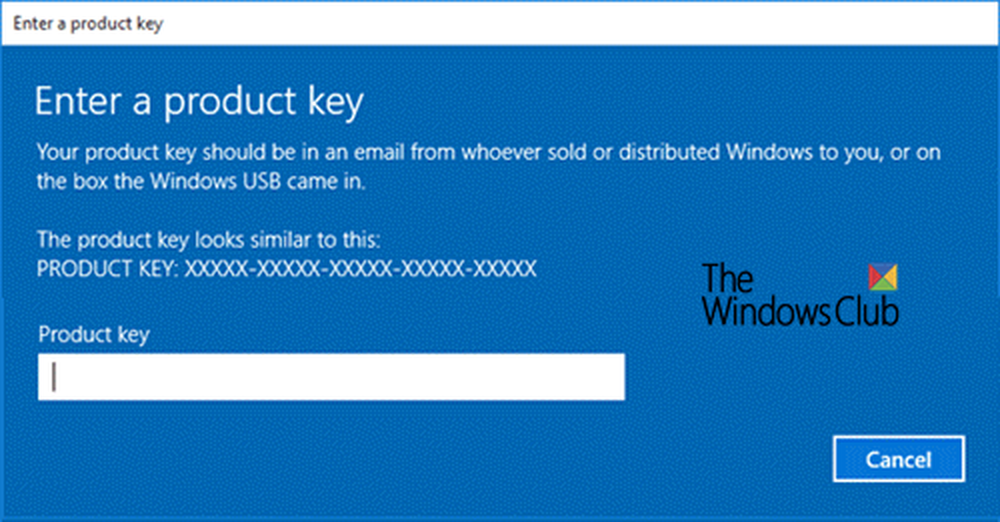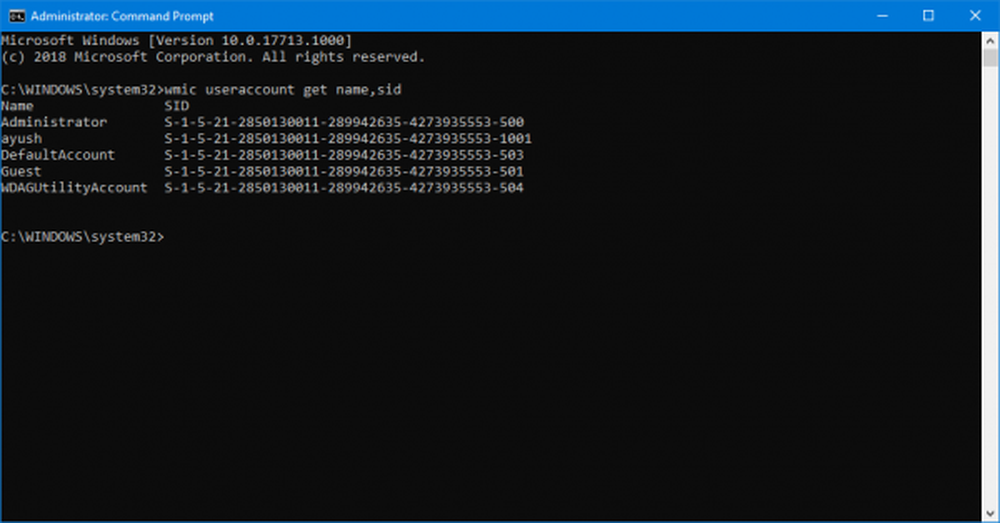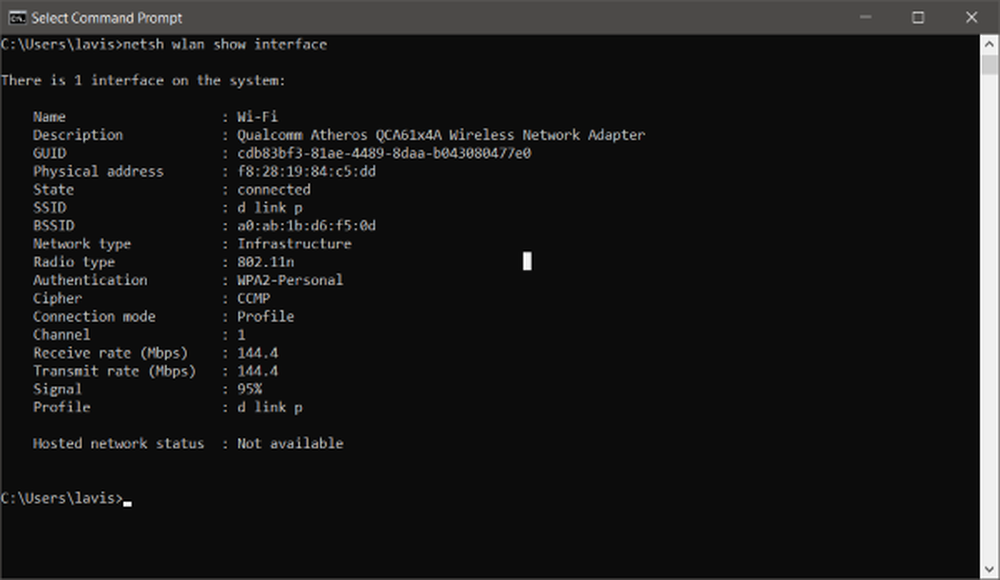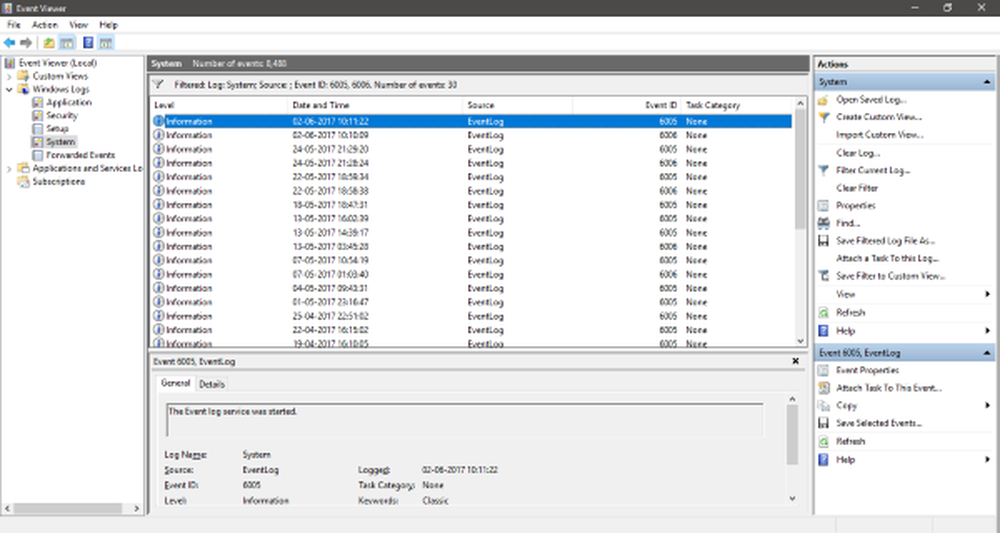Cómo saber qué aplicación está utilizando la cámara web en Windows
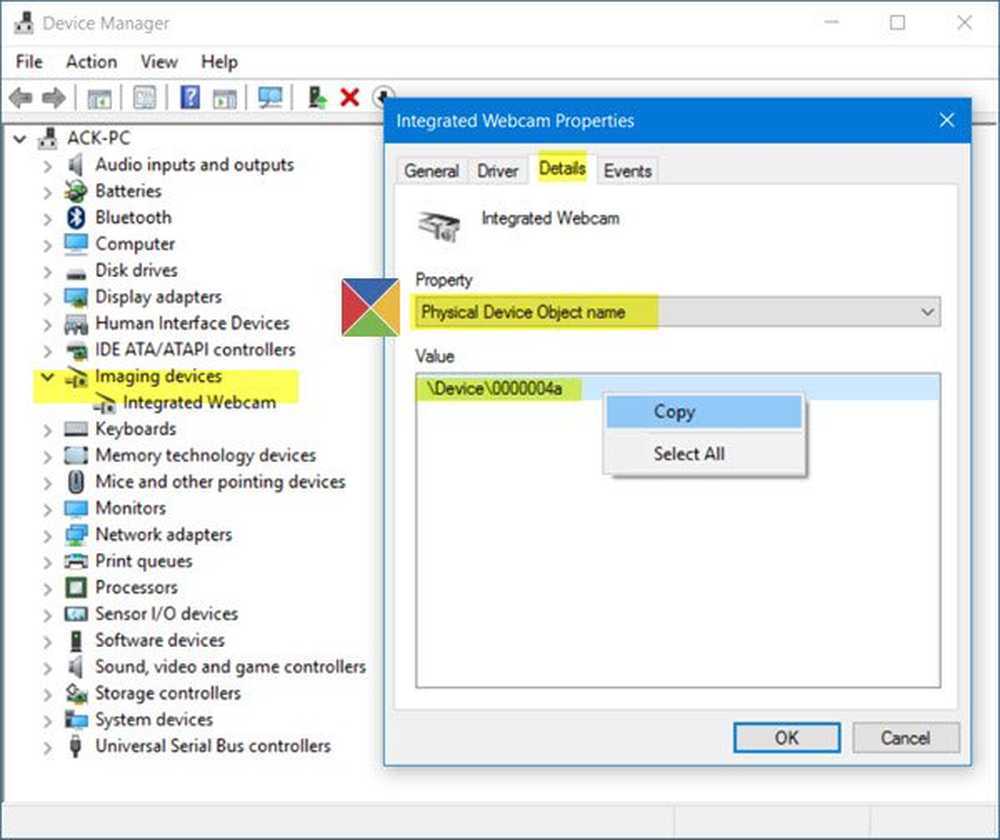
Imagine que está trabajando en su computadora portátil y de repente descubre que la luz de su cámara web está parpadeando. ¿No te gustaría averiguarlo y saberlo? cual aplicación esta usando tu webcam? Podría ser un software legítimo como Skype, o podría ser un malware, por lo que es importante que investigue esto más a fondo, ¡especialmente si esto sucede más de una vez! En esta publicación, veremos cómo descubrir qué aplicación está usando su cámara web en Windows 10/8/7 y cómo puede elegir las aplicaciones que pueden usar o acceder a su cámara..
Leer: Estoy siendo observado a través de mi computadora.
¿Qué aplicación está utilizando la cámara web?
En su computadora con Windows 10, desde el menú de WinX, abra Administrador de dispositivos e identificar el dispositivo de cámara web de su sistema. Tendrá que ampliar Dispositivo de imagens. En mi portátil, debajo veo una entrada. Webcam integrada. Haga doble clic en él para abrir su cuadro de propiedades. Ahora en la pestaña Detalles, vea la Propiedad para Dispositivo físico nombre del objeto. En mi caso, es \ Dispositivo \ 0000004a.
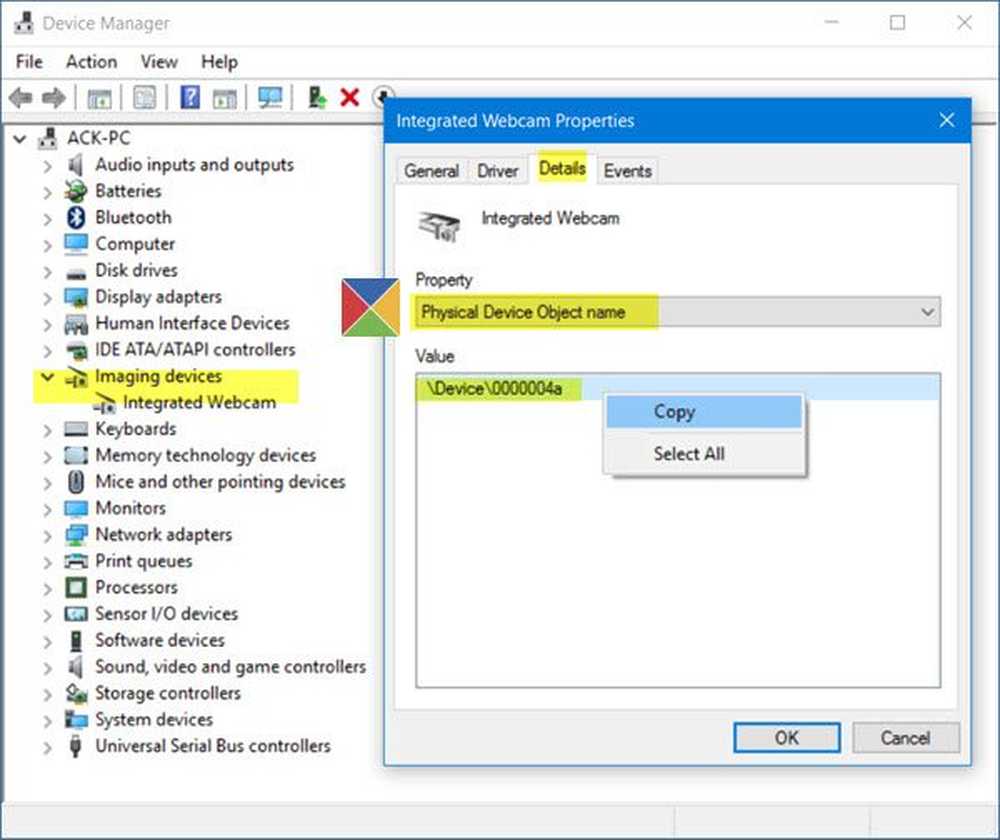
Haz clic derecho en él y selecciona Copiar.
Ahora descargar Explorador de procesos de Microsoft Sysinternals. Esta herramienta portátil gratuita le indica qué programa tiene un archivo, proceso o directorio abierto, junto con información sobre qué manejadores y procesos DLL se han abierto o cargado debido a ello..
Una vez que la herramienta esté abierta, presione Ctrl + F para abrir su cuadro de búsqueda, pegue el texto copiado aquí y haga clic en Buscar.
La herramienta buscará todos sus procesos en ejecución y verá cuál de ellos está utilizando este identificador, y enumera el proceso aquí.
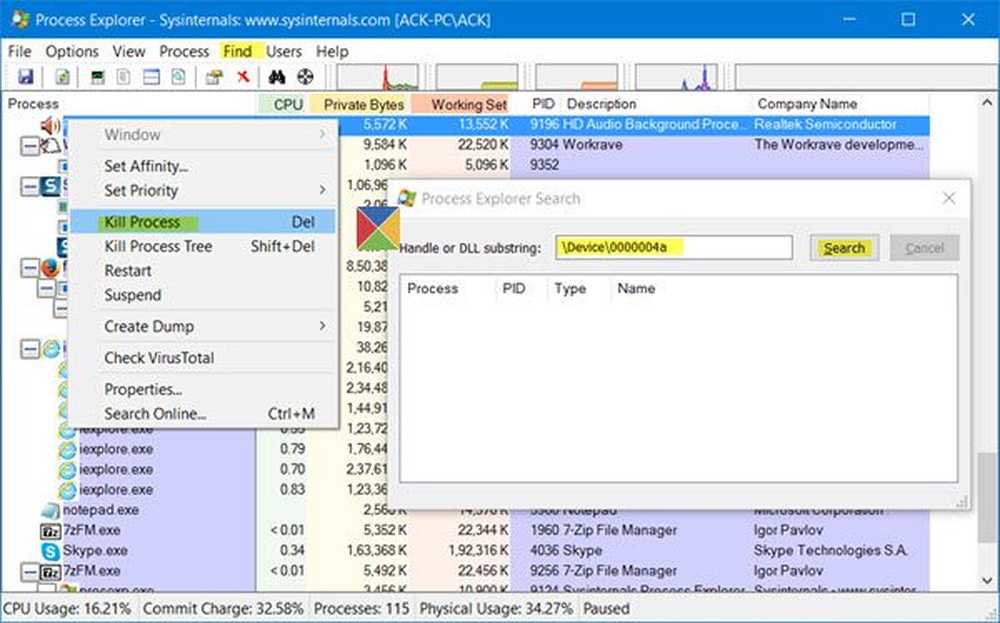
Una vez que haya identificado el proceso que está utilizando su cámara web, puede hacer clic derecho en él y seleccionar Proceso de matanza. Si no quieres que esa herramienta use la webcam..
Si sospecha de malware, ejecute su análisis de software antivirus.
PROPINA: Prevenga los ataques de pirateo de la cámara web con el software Who Stalks My Cam.
Elige qué aplicaciones pueden usar mi cámara web en Windows 10
Con la configuración de Windows 10, puede administrar y elegir las aplicaciones que pueden tener acceso a su cámara web y usar su cámara. Desde el menú de WinX, abra Configuración> privacidad> Cámara. Aquí verá la lista de aplicaciones que tienen acceso a su cámara web..

Aquí puede simplemente cambiar la Deja que las aplicaciones usen mi cámara cambie a la posición Apagado para negar el acceso a la cámara web a todas las aplicaciones o puede alternar individualmente el interruptor a la posición Apagado o Encendido para detener o dar acceso a su cámara para cada aplicación. De esta manera, podrá administrar qué aplicaciones puede usar su cámara web.
En estos días, utilizando la tecnología de acceso remoto (RAT), los piratas informáticos pueden comprometer su sistema y observarlo, controlar sus actividades e incluso registrar sus acciones, ¡utilizando su propia cámara web! Por lo tanto, si usted es uno de ellos, quien nunca usa la cámara web y teme ser vigilado o monitoreado, puede que desee desactivar la cámara web. Por supuesto, siempre puede volver a habilitarlo en cualquier momento en el futuro, si es necesario..